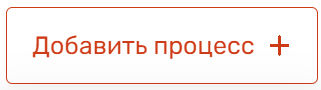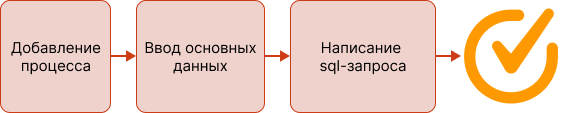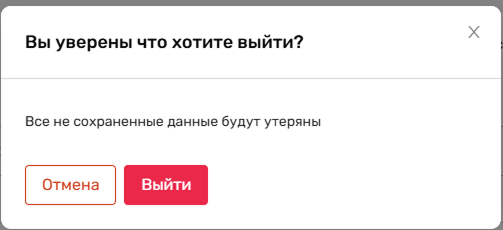Добавление процесса
Для добавления нового процесса:
Основные данные
Страница Создание процесса - Основные данные:
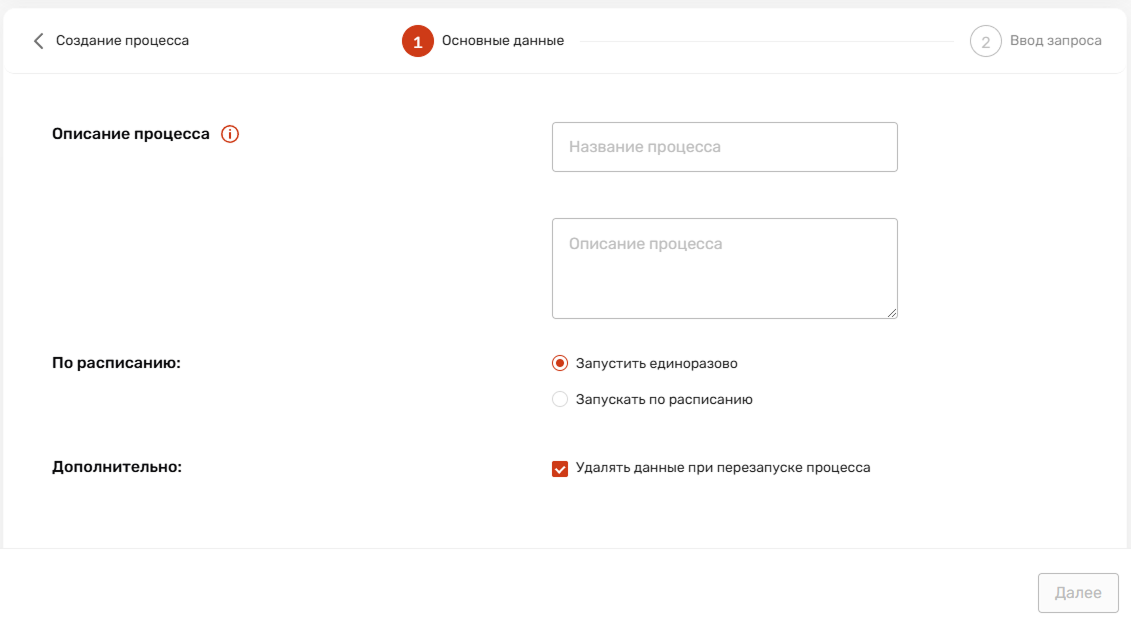
Примечание
Для выхода из раздела «Создание процесса»:
Введите название процесса.
Важно
В названии процесса данных допускается использование прописных и строчных букв, как латинского алфавита, так и кириллицы, а также цифр.
Максимальная длина не должна превышать 30 символов.
Запрещается в названии процесса использовать специальные символы, таких как: «@», «$», «&» и т.д.
(опционально) Добавьте описание процесса.
Примечание
Данное поле не имеет ограничений по максимальной длине, количеству вводимых символов, использованию прописных и строчных букв, как латинского алфавита, так и кириллицы, а также цифр.
Выберите чек-бокс периода запуска процесса.
Примечание
Единоразовый запуск: Используйте для выполнения одноразовых преобразований данных. Например, для разового объединения данных из различных источников.
При выборе единоразового запуска, вы в любой момент можете перезапустить процесс.
По расписанию: Используйте для регулярных обновлений данных. Например, для ежедневного обновления отчетов и графиков.
Особенностью запуска по расписанию является возможность гибкой настройки времени выполнения.
Вы можете использовать как разовый запуск, так и запуск по расписанию в зависимости от потребностей.
Доступные форматы:
Запустить единоразово.
Запускать по расписанию.
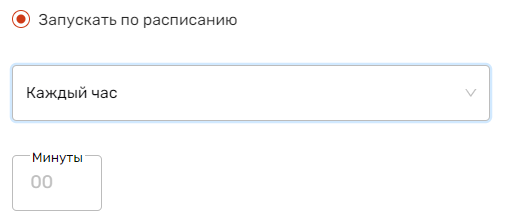
Выберите частоту обновления процесса.
Каждый час + указатель минуты.
Каждый день + указатель часов и минут.
Примечание
Время указывается в UTC.
В дополнительных настройках установите чек-бокс, если необходимо удалять данные при перезапуске процесса.
Нажмите кнопку Далее.
Ввод запроса
Страница Создание процесса - Ввод запроса:
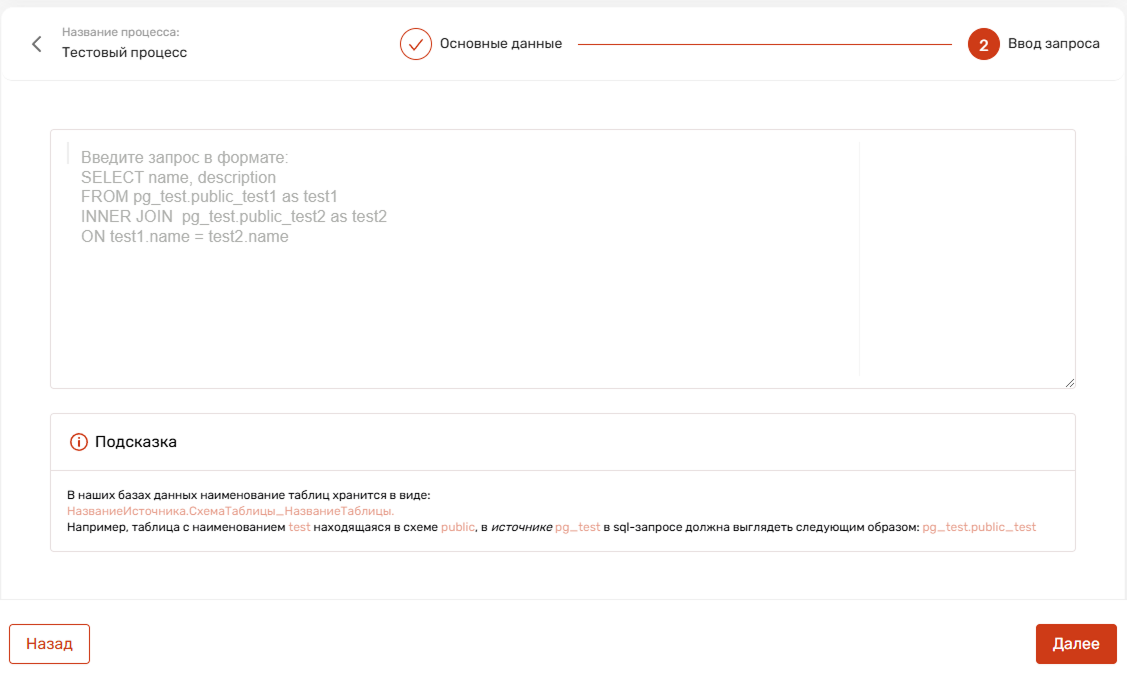
Введите валидный sql-запрос в поле ввода.
Примечание
Наименование таблиц формируется в следующем формате:

Для получения полного названия таблицы и атрибута:
Перейдите на страницу интеграции, таблицу и атрибуты которой необходимо использовать.
Скопируйте необходимые значения:
{Имя схемы сырого слоя}
{Имя схемы источника}
{Название таблицы}
{Название атрибута}
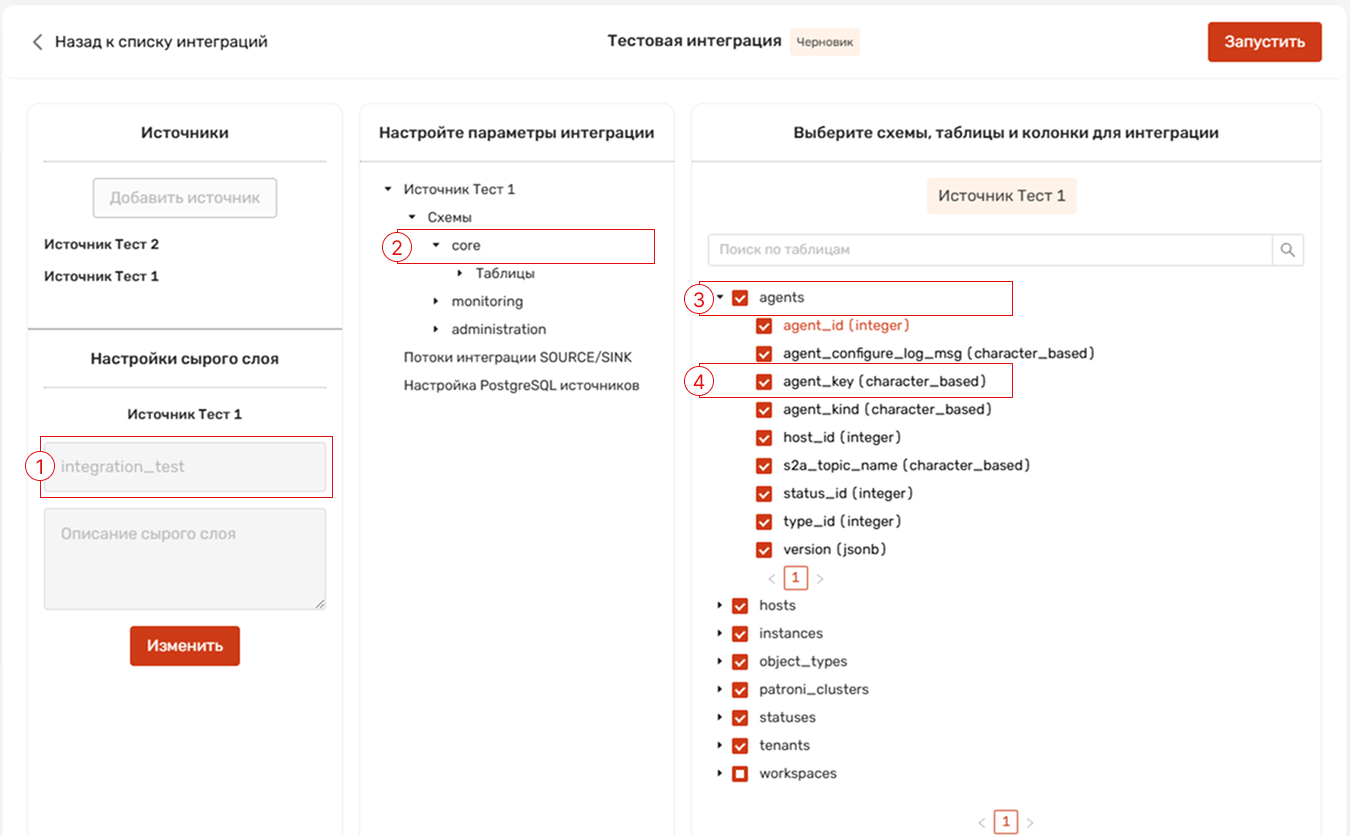
Например, из интеграции integration_test используется таблица agents, расположенная в схеме core. В SQL-запросах атрибуты данной таблицы должны быть обозначены следующим образом:
integration_test.core_agents.{Название атрибута}.
Завершение работы с процессом
Нажмите кнопку Далее.
Откроется модальное окно с выбором формата сохранения.
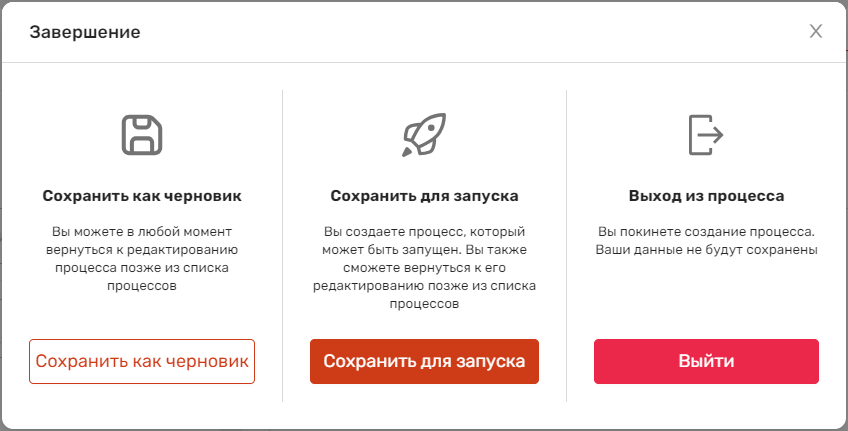
Выберите формат сохранения процесса:
Сохранить как черновик
Сохранить для запуска
Выйти (без сохранения)
Важно
В случае ввода невалидного sql-запроса процесс не сохранится, появится уведомление об ошибке.